Tampilan Peristiwa
Menampilkan peristiwa dan gambar yang didaftarkan sebagai thumbnail. Anda dapat mengedit informasi dari peristiwa yang didaftarkan.
Klik Peristiwa(Event) pada Menu Global untuk beralih ke tampilan Peristiwa(Event).
 Catatan
Catatan
- Tampilan Peristiwa(Event) dapat ditampilkan hanya ketika peristiwa telah didaftarkan dalam tampilan Kalendar(Calendar).
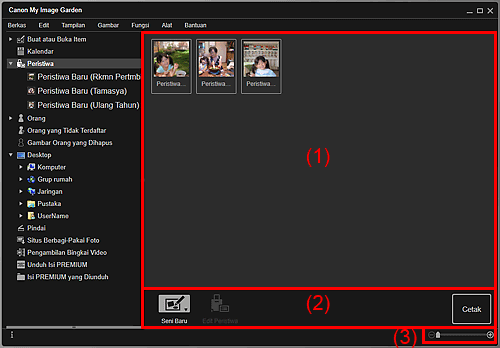
(1) Area Peristiwa
Menampilkan thumbnail dari peristiwa yang didaftarkan dalam tampilan Kalendar(Calendar).
Klik dua kali peristiwa untuk beralih ke tampilan thumbnail gambar yang terdapat pada peristiwa tersebut.
 Catatan
Catatan
- Ketika Anda memilih Hapus(Delete) dari menu yang ditampilkan dengan mengklik kanan peristiwa, jendela konfirmasi penghapusan muncul. Klik Ya(Yes) untuk menghapus peristiwa dari tampilan Peristiwa(Event).
(2) Tombol Operasi
 Seni Baru(New Art)
Seni Baru(New Art)-
Anda dapat membuat item seperti kolase dan kartu menggunakan gambar yang didaftarkan ke peristiwa.
Pilih item untuk dibuat untuk menampilkan kotak dialog Pilih Tema dan Orang Utama(Select Theme and Main People) atau kotak dialog Pilih Tema(Select Theme) dimana Anda dapat mengeset tema, dan lainnya dari item untuk dibuat.
Tampilan beralih ke layar edit Buat atau Buka Item(Create or Open Items) ketika setelan selesai.
 Edit Peristiwa(Edit Event)
Edit Peristiwa(Edit Event)- Menampilkan kotak dialog Edit Peristiwa(Edit Event) dimana Anda dapat mengeset nama peristiwa, kategori, dan gambar perwakilan.
- Cetak(Print)
- Menampilkan kotak dialog setelan cetak dimana Anda dapat mencetak gambar yang terdapat dalam orang.
(3) Bilah Setelan Ukuran Tampilan
 (Perkecil/Perbesar)
(Perkecil/Perbesar)- Klik
 (Perkecil) atau
(Perkecil) atau  (Perbesar) untuk memperkecil atau memperbesar ukuran tampilan. Anda juga dapat bebas mengubah ukuran tampilan dengan menyeret penggeser.
(Perbesar) untuk memperkecil atau memperbesar ukuran tampilan. Anda juga dapat bebas mengubah ukuran tampilan dengan menyeret penggeser.

